Learn Swift / 第22章 Currency Converter 3
このコーナーでは、Swift による、Mac OS X アプリケーションの作成方法を、説明しています。
ウィンドウの設定
見た目のデザインをするには、ストーリーボードを使います。ストーリーボードは、もともと、iOS の画面をデザインするためのファイルとして登場しました。現在では、Mac OS X の画面デザインにも使われるようになりました。ナビゲーションエリアで、Main.storyboard を選択してください。エディタエリアが、ストーリーボードの画面に変わります。
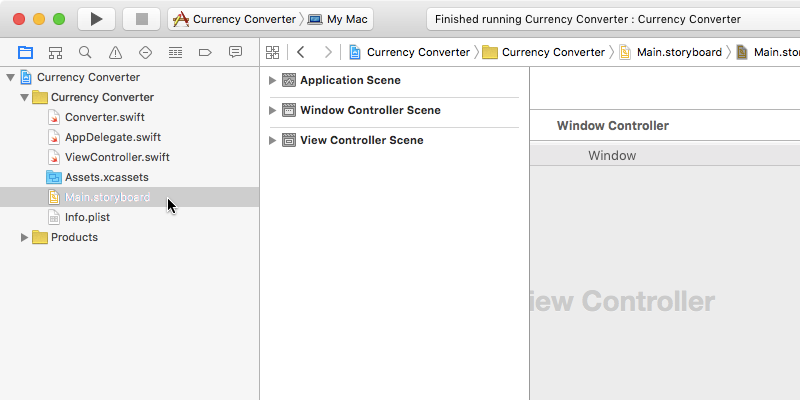
ストーリーボードでは、上のウィンドウが、ウィンドウの外枠 (frame) を表し、下のウィンドウが、ウィンドウの中身 (content) を表しています。上のウィンドウをクリックして、選択してください。色が変わるまで、しっかりと選択してください。そして、プロジェクト画面の右上のインスペクタエリアで、左から4番目のアトリビュートインスペクタ (Attribute Inspector)を選択します。
そして、Title を「Currency Converter」に設定して、Resize のチェックを外してください。
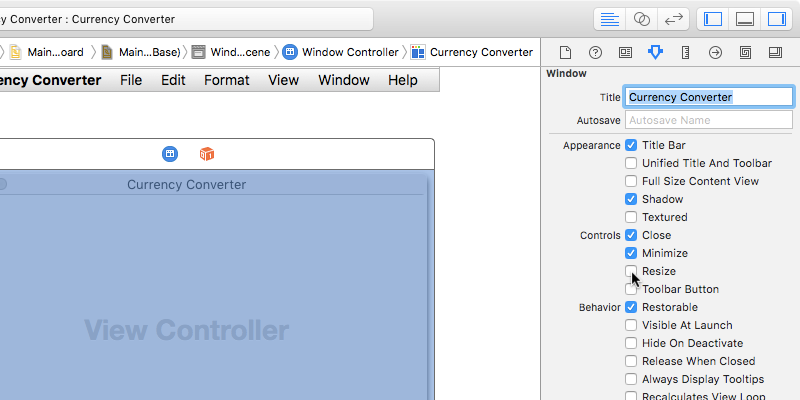
続けて、インスペクタエリアで、左から5番目のサイズインスペクタ (Size Inspector) タブを選んでください。Initial Position で、ウィンドウを左上にドラッグします。
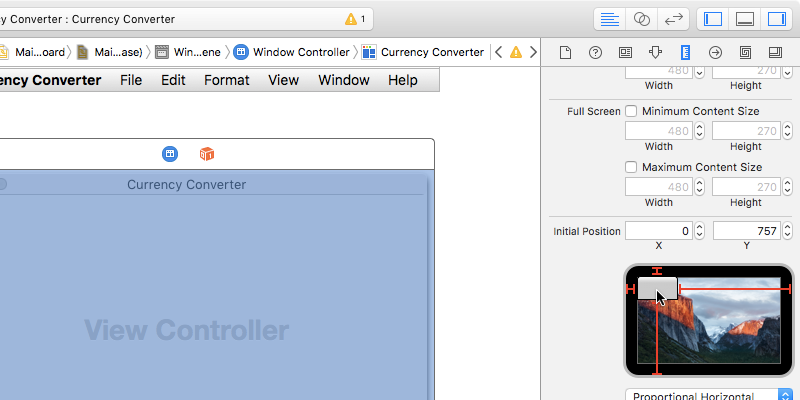
Initial Positionでウィンドウを左上にドラッグすると、プロジェクトのツールバーに、警告マーク(黄色の三角)が現れます。現状では、どうしても現れるみたいです。ここでは、気にせずに先に進むことにします。 |
プロジェクト画面の左上の実行 (Build and Run) ボタンをクリックして、Currency Converter アプリケーションを実行してください。
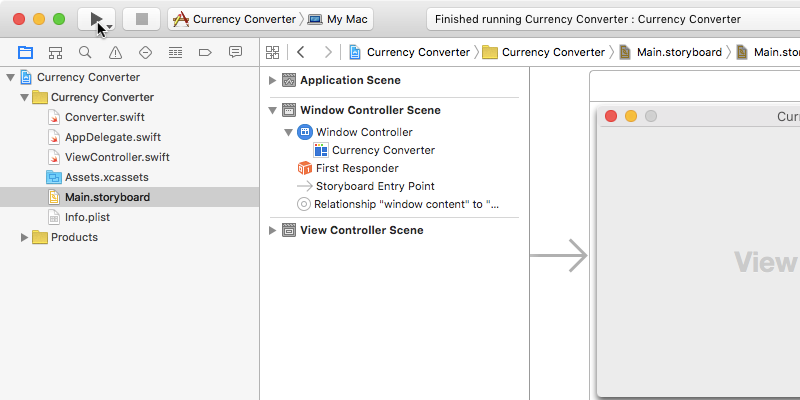
モニター (デスクトップ) の左上に、「Currency Converter」というタイトルのウィンドウが現れます。このウィンドウのサイズを変更することはできません。
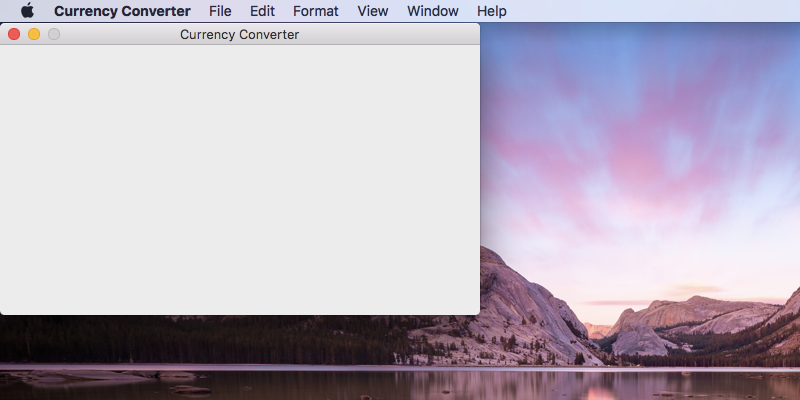
Currency Converter を終了するには、「Currency Converter」メニューの「Quit Currency Converter」を選びます。
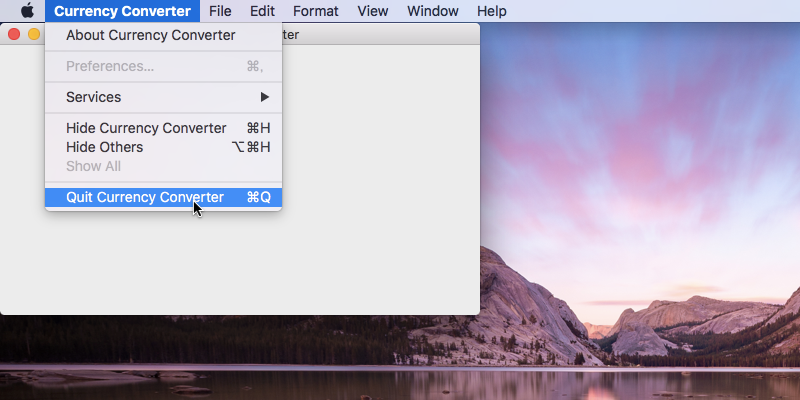
お疲れ様でした。
次章では、コンテンツ (ウィンドウの中身) を作成します。